步科触摸屏常见问题
Kinco-HMI问答集锦
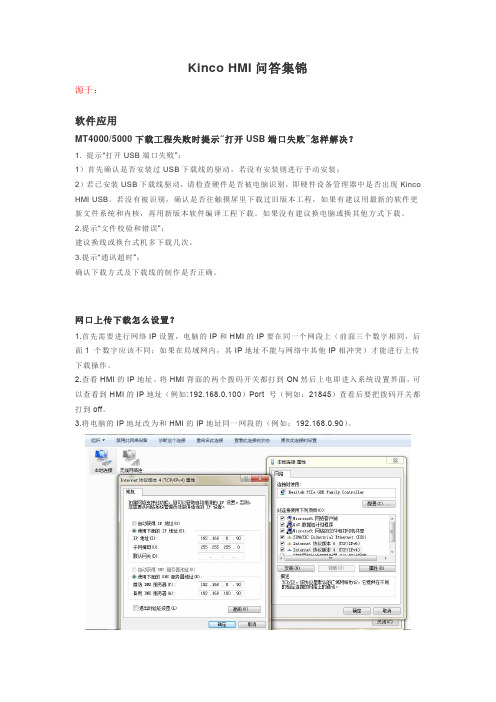
Kinco HMI问答集锦源于:软件应用MT4000/5000下载工程失败时提示“打开USB端口失败”怎样解决?1. 提示“打开USB端口失败”:1)首先确认是否安装过USB下载线的驱动,若没有安装则进行手动安装;2)若已安装USB下载线驱动,请检查硬件是否被电脑识别,即硬件设备管理器中是否出现Kinco HMI USB。
若没有被识别,确认是否往触摸屏里下载过旧版本工程,如果有建议用最新的软件更新文件系统和内核,再用新版本软件编译工程下载。
如果没有建议换电脑或换其他方式下载。
2.提示“文件校验和错误”:建议换线或换台式机多下载几次。
3.提示“通讯超时”:确认下载方式及下载线的制作是否正确。
网口上传下载怎么设置?1.首先需要进行网络IP设置,电脑的IP和HMI的IP要在同一个网段上(前面三个数字相同,后面1 个数字应该不同;如果在局域网内,其IP地址不能与网络中其他IP相冲突)才能进行上传下载操作。
2.查看HMI的IP地址。
将HMI背面的两个拨码开关都打到ON然后上电即进入系统设置界面,可以查看到HMI的IP地址(例如:192.168.0.100)Port 号(例如:21845)查看后要把拨码开关都打到off。
3.将电脑的IP地址改为和HMI的IP地址同一网段的(例如:192.168.0.90)。
1)HMI上电,用网线将电脑和HMI连接起来。
2)打开组态编辑软件,工具à下载方式选择à通讯方式选择网口,IP 和port号填写第二步查看的HMI的IP地址(例如:192.168.0.100)Port 号(例如:21845)点击确定,网络IP通讯参数就设置好了。
然后点击工具菜单栏à下载(或者上传工程)即可。
如何打开上传上来的工程?1.首先确认上传上来的工程文件格式是否PKG(只有PKG格式才能反编译打开);2.打开组态编辑软件,工具菜单栏下à反编译(最下面)进入KH Manager 反编译处理界面;3.在反编译操作里点击选择找到需要反编译的PKG文件,然后选择反编译后生成的目标工程文件保存路径(不选择的话就是默认路径);4.点击反编译进行操作,会弹出密码输入框要求输入密码。
触摸屏问题解决方案
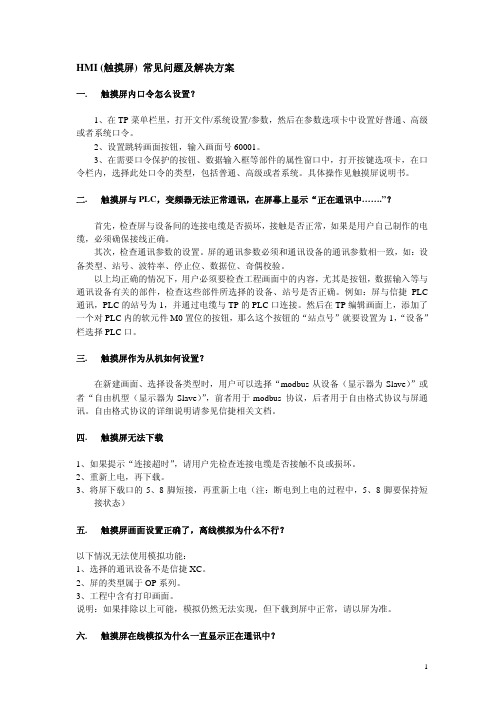
HMI (触摸屏) 常见问题及解决方案一. 触摸屏内口令怎么设置?1、在TP菜单栏里,打开文件/系统设置/参数,然后在参数选项卡中设置好普通、高级或者系统口令。
2、设置跳转画面按钮,输入画面号60001。
3、在需要口令保护的按钮、数据输入框等部件的属性窗口中,打开按键选项卡,在口令栏内,选择此处口令的类型,包括普通、高级或者系统。
具体操作见触摸屏说明书。
二. 触摸屏与PLC,变频器无法正常通讯,在屏幕上显示“正在通讯中…….”?首先,检查屏与设备间的连接电缆是否损坏,接触是否正常,如果是用户自己制作的电缆,必须确保接线正确。
其次,检查通讯参数的设置。
屏的通讯参数必须和通讯设备的通讯参数相一致,如:设备类型、站号、波特率、停止位、数据位、奇偶校验。
以上均正确的情况下,用户必须要检查工程画面中的内容,尤其是按钮,数据输入等与通讯设备有关的部件,检查这些部件所选择的设备、站号是否正确。
例如:屏与信捷PLC 通讯,PLC的站号为1,并通过电缆与TP的PLC口连接。
然后在TP编辑画面上,添加了一个对PLC内的软元件M0置位的按钮,那么这个按钮的“站点号”就要设置为1,“设备”栏选择PLC口。
三. 触摸屏作为从机如何设置?在新建画面、选择设备类型时,用户可以选择“modbus从设备(显示器为Slave)”或者“自由机型(显示器为Slave)”,前者用于modbus 协议,后者用于自由格式协议与屏通讯。
自由格式协议的详细说明请参见信捷相关文档。
四. 触摸屏无法下载1、如果提示“连接超时”,请用户先检查连接电缆是否接触不良或损坏。
2、重新上电,再下载。
3、将屏下载口的5、8脚短接,再重新上电(注:断电到上电的过程中,5、8脚要保持短接状态)五. 触摸屏画面设置正确了,离线模拟为什么不行?以下情况无法使用模拟功能:1、选择的通讯设备不是信捷XC。
2、屏的类型属于OP系列。
3、工程中含有打印画面。
说明:如果排除以上可能,模拟仍然无法实现,但下载到屏中正常,请以屏为准。
触摸屏常见故障及解决方法3
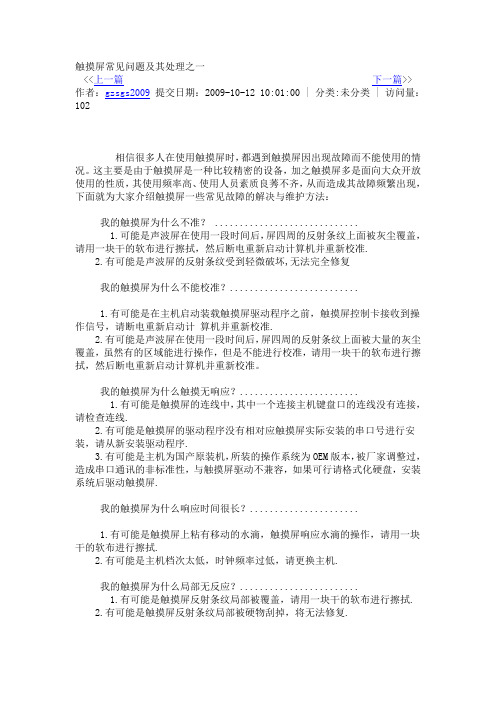
触摸屏常见问题及其处理之一<<上一篇下一篇>> 作者:gzsgs2009提交日期:2009-10-12 10:01:00 | 分类:未分类 | 访问量:102相信很多人在使用触摸屏时,都遇到触摸屏因出现故障而不能使用的情况。
这主要是由于触摸屏是一种比较精密的设备,加之触摸屏多是面向大众开放使用的性质,其使用频率高、使用人员素质良莠不齐,从而造成其故障频繁出现,下面就为大家介绍触摸屏一些常见故障的解决与维护方法:我的触摸屏为什么不准? .............................1.可能是声波屏在使用一段时间后,屏四周的反射条纹上面被灰尘覆盖,请用一块干的软布进行擦拭,然后断电重新启动计算机并重新校准.2.有可能是声波屏的反射条纹受到轻微破坏,无法完全修复我的触摸屏为什么不能校准?..........................1.有可能是在主机启动装载触摸屏驱动程序之前,触摸屏控制卡接收到操作信号,请断电重新启动计算机并重新校准.2.有可能是声波屏在使用一段时间后,屏四周的反射条纹上面被大量的灰尘覆盖,虽然有的区域能进行操作,但是不能进行校准,请用一块干的软布进行擦拭,然后断电重新启动计算机并重新校准。
我的触摸屏为什么触摸无响应?........................1.有可能是触摸屏的连线中,其中一个连接主机键盘口的连线没有连接,请检查连线.2.有可能是触摸屏的驱动程序没有相对应触摸屏实际安装的串口号进行安装,请从新安装驱动程序.3.有可能是主机为国产原装机,所装的操作系统为OEM版本,被厂家调整过,造成串口通讯的非标准性,与触摸屏驱动不兼容,如果可行请格式化硬盘,安装系统后驱动触摸屏.我的触摸屏为什么响应时间很长?......................1.有可能是触摸屏上粘有移动的水滴,触摸屏响应水滴的操作,请用一块干的软布进行擦拭.2.有可能是主机档次太低,时钟频率过低,请更换主机.我的触摸屏为什么局部无反应?........................1.有可能是触摸屏反射条纹局部被覆盖,请用一块干的软布进行擦拭.2.有可能是触摸屏反射条纹局部被硬物刮掉,将无法修复.我的触摸屏为什么没什么问题,但就是不能操作计算机?......1.有可能是在主机启动装载触摸屏驱动程序之前,触摸屏控制卡接收到操作信号,请重新断电启动计算机.2.有可能是触摸屏驱动程序版本过低,请安装最新的驱动程序我的读卡器为什么不进卡?..........................1.有可能是读卡器的信号线或者电源线没有连接,请检查连线确保连线正确连接.2.有可能是读卡器入口的磁头太脏或者被磁化,请用清洗卡清洗.3.有可能读卡器的入口门刀不能完全打开,请检查门刀上方的归位拉簧是否过紧,如是,请用手拉松弹簧.我的读卡器为什么总是吞卡?...........................1.有可能读卡器的转轴皮带老化,没有足够的力量吐卡,以至造成吞卡,请与我公司联系更换皮带2.有可能读卡器内部接近式红外线开关被灰尘覆盖,请用清洗卡清洗触摸屏常见问题及其处理之二<<上一篇下一篇>> 作者:gzsgs2009提交日期:2009-10-13 10:34:00 | 分类:未分类 | 访问量:41我的读卡器为什么不读卡?...........................1.有可能是读卡器的读卡磁头太脏或者被磁化,请用清洗卡清洗或者消磁器消磁.2.有可能是读卡器的磁头位置没有到位,接触不到磁卡的磁道,请调节读卡器下面的调节螺丝.3.有可能是读卡器没有被驱动,请检查软件设置.我的刷卡器为什么不读卡?.....................1.有可能是刷卡器的动态连接库没有正常驱动,请检查软件设置.2.有可能是刷卡器磁头太脏或者被磁化,请用清洗卡清洗.表面声波屏与其他触摸屏相比,主要有哪些优势?高透明度,无失真率能达到92%,而其它类型的触摸屏最多只能达到85%。
触摸屏的常见故障与解决方法
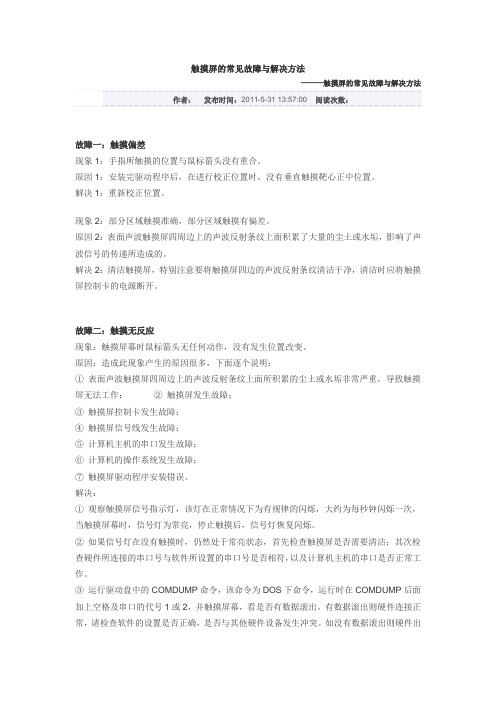
触摸屏的常见故障与解决方法———触摸屏的常见故障与解决方法作者:发布时间:2011-5-31 13:57:00 阅读次数:故障一:触摸偏差现象1:手指所触摸的位置与鼠标箭头没有重合。
原因1:安装完驱动程序后,在进行校正位置时,没有垂直触摸靶心正中位置。
解决1:重新校正位置。
现象2:部分区域触摸准确,部分区域触摸有偏差。
原因2:表面声波触摸屏四周边上的声波反射条纹上面积累了大量的尘土或水垢,影响了声波信号的传递所造成的。
解决2:清洁触摸屏,特别注意要将触摸屏四边的声波反射条纹清洁干净,清洁时应将触摸屏控制卡的电源断开。
故障二:触摸无反应现象:触摸屏幕时鼠标箭头无任何动作,没有发生位置改变。
原因:造成此现象产生的原因很多,下面逐个说明:①表面声波触摸屏四周边上的声波反射条纹上面所积累的尘土或水垢非常严重,导致触摸屏无法工作;②触摸屏发生故障;③触摸屏控制卡发生故障;④触摸屏信号线发生故障;⑤计算机主机的串口发生故障;⑥计算机的操作系统发生故障;⑦触摸屏驱动程序安装错误。
解决:①观察触摸屏信号指示灯,该灯在正常情况下为有规律的闪烁,大约为每秒钟闪烁一次,当触摸屏幕时,信号灯为常亮,停止触摸后,信号灯恢复闪烁。
②如果信号灯在没有触摸时,仍然处于常亮状态,首先检查触摸屏是否需要清洁;其次检查硬件所连接的串口号与软件所设置的串口号是否相符,以及计算机主机的串口是否正常工作。
③运行驱动盘中的COMDUMP命令,该命令为DOS下命令,运行时在COMDUMP后面加上空格及串口的代号1或2,并触摸屏幕,看是否有数据滚出。
有数据滚出则硬件连接正常,请检查软件的设置是否正确,是否与其他硬件设备发生冲突。
如没有数据滚出则硬件出现故障,具体故障点待定。
④运行驱动盘中的SAWDUMP命令,该命令为DOS下命令,运行程序时,该程序将寻问控制卡的类型、连接的端口号、传输速率,然后程序将从控制卡中读取相关数据。
请注意查看屏幕左下角的X轴的AGC和Y轴的AGC数值,任一轴的数值为255时,则该轴的换能器出现故障,需进行维修。
步科触摸屏常见问题

步科触摸屏常见问题Company Document number:WUUT-WUUY-WBBGB-BWYTT-1982GT目录一.软件类问题1.EV5000软件能在Vista或Win7系统下运行兼容Vista和Win7操作系统使用Vista操作系统的时候请注意:1. 支持64位操作系统。
2. 如果遇到安装不了软件,离线模拟不了,或者安装不了驱动需要做以下步骤:如果客户用Vista操作系统,不要把EV5000软件装在C盘,Vista对C盘保护很严格,必须以管理员身份进去,点击右键,选择:【兼容XP】。
2.如何在线修改用户等级密码,IP地址,波特率等系统参数这些都是由本地特殊寄存器来控制的。
这些系统参数可以通过双击元件属性,选中【系统寄存器】来查找。
如在线修改密码的地址是:LW10022~10023 密码/0级占用双字;LW10024~10025 密码/1级占用双字;LW10026~10027 密码/2级占用双字;另外LW10118~10143密码3~15级占用双字*13。
假如你需要修改2级密码,在软件上设置如下:首先拉一个数值输入元件,选中使用【系统寄存器】,然后选择LW10026,如下图所示:然后在【数字】属性页里面把数据类型选【密码】,如下图所示:在线设置其他系统参数同理,需要注意的是:修改了以下系统参数以后,需要重启HMI 才生效。
3.用户权限和用户等级的区别用户等级:是有级别之分,高等级的用户能访问低等级的窗口,低等级的用户不能访问高等级的窗口。
用户等级可以对整个窗口加密。
用户权限:用户权限不受等级的限制,只要用户名和密码正确即可对设置了权限的元件进行操作,用户权限还可以在线增加和删除用户。
用户权限只针对元件有效,和窗口密码无关。
4.HMI的上传密码忘记了怎么办在线修改的密码忘记了怎么办如果忘记HMI的上传密码,则数据无法上传,只能重新下载工程覆盖掉原工程。
如果忘记在线修改密码,只能重新下载工程,并重新设置新密码。
触摸屏常见故障及解决方法

触摸屏常见故障及解决方法故障一:触摸偏差现象1:手指所触摸的位置与鼠标箭头没有重合。
原因1:安装完驱动程序后,在进行校正位置时,没有垂直触摸靶心正中位置。
解决1:重新校正位置。
现象2:部分区域触摸准确,部分区域触摸有偏差。
原因2:表面声波触摸屏四周边上的声波反射条纹上面积累了大量的尘土或水垢,影响了声波信号的传递所造成的。
解决2:清洁触摸屏,特别注意要将触摸屏四边的声波反射条纹清洁干净,清洁时应将触摸屏控制卡的电源断开。
故障二:触摸无反应现象:触摸屏幕时鼠标箭头无任何动作,没有发生位置改变。
原因:造成此现象产生的原因很多,下面逐个说明:① 表面声波触摸屏四周边上的声波反射条纹上面所积累的尘土或水垢非常严重,导致触摸屏无法工作;② 触摸屏发生故障;③ 触摸屏控制卡发生故障;④ 触摸屏信号线发生故障;⑤ 计算机主机的串口发生故障;⑥ 计算机的操作系统发生故障;⑦ 触摸屏驱动程序安装错误。
解决:① 观察触摸屏信号指示灯,该灯在正常情况下为有规律的闪烁,大约为每秒钟闪烁一次,当触摸屏幕时,信号灯为常亮,停止触摸后,信号灯恢复闪烁。
② 如果信号灯在没有触摸时,仍然处于常亮状态,首先检查触摸屏是否需要清洁;其次检查硬件所连接的串口号与软件所设置的串口号是否相符,以及计算机主机的串口是否正常工作。
③ 运行驱动盘中的COMDUMP命令,该命令为DOS下命令,运行时在COMDUMP后面加上空格及串口的代号1或2,并触摸屏幕,看是否有数据滚出。
有数据滚出则硬件连接正常,请检查软件的设置是否正确,是否与其他硬件设备发生冲突。
如没有数据滚出则硬件出现故障,具体故障点待定。
④ 运行驱动盘中的SAWDUMP命令,该命令为DOS下命令,运行程序时,该程序将寻问控制卡的类型、连接的端口号、传输速率,然后程序将从控制卡中读取相关数据。
请注意查看屏幕左下角的X轴的AGC和Y轴的AGC数值,任一轴的数值为255时,则该轴的换能器出现故障,需进行维修。
触摸屏常见故障的解决办法

触摸屏常见故障的解决办法1.触摸屏不准[故障现象]一台表面声波触摸屏,用手指触摸显示器屏幕的部位不能正常地完成对应的操作。
[故障分析处理]这种现象可能是声波触摸屏在使用一段时间后,屏四周的反射条纹上面被灰尘覆盖,可用一块干的软布进行擦拭,然后断电、重新启动计算机并重新校准。
还有可能是声波屏的反射条纹受到轻微破坏,如果遇到这种情况则将无法完全修复。
如果是电容触摸屏在下列情况下可运行屏幕校准程序:(开始--程序--Microtouch Touchware)1)第一次完成驱动软件的安装。
2)每次改变显示器的分辨率或显示模式后。
3)每次改变了显示的显示区域后。
4)每次调整了控制器的频率后。
5)每次光标与触摸点不能对应时。
校准后,校准后的数据被存放在控制器的寄存器内,所以每次启动系统后无需再校准屏幕。
2.触摸屏无响应[故障现象]一台触摸屏不能工作,触摸任何部位都无响应。
[故障分析处理]首先检查各接线接口是否出现松动,然后检查串口及中断号是否有冲突,若有冲突,应调整资源,避开冲突。
再检查触摸屏表面是否出现裂缝,如有裂缝应及时更换。
还需要检查触摸屏表面是否有尘垢,若有,用软布进行清除。
观察检查控制盒上的指示灯是否工作正常,正常时,指示灯为绿色,并且闪烁。
如果上面的部分均正常,可用替换法检查触摸屏,先替换控制盒,再替换触摸屏,最后替换主机。
如果是表面声波触摸屏可进行如下检修:如果是电阻触摸屏可进行如下检修:1)检查触摸屏的连线是否接对,其中一个连接主机键盘口的连线(从键盘口取5伏触摸屏工作电压)有没有连接,请检查连线。
2)观察触摸屏控制盒灯的情况,如果不亮或是亮红灯则说明控制盒已坏请更换。
3)如果确认不是以上请况,请删除触摸屏驱动并重启动计算机重新安装驱动,或更换更新更高版本的驱动.4)主机中是否有设备与串口资源冲突检查各硬件设备并调整.例如某些网卡安装后默认的IRQ为3,与COM2的IRQ冲突,此时应将网卡的IRQ改用空闲未用的IRQ. 可能是计算机主板和触摸屏控制盒不兼容,请更换主机或主机板。
触摸屏常见12个问题及解决方法
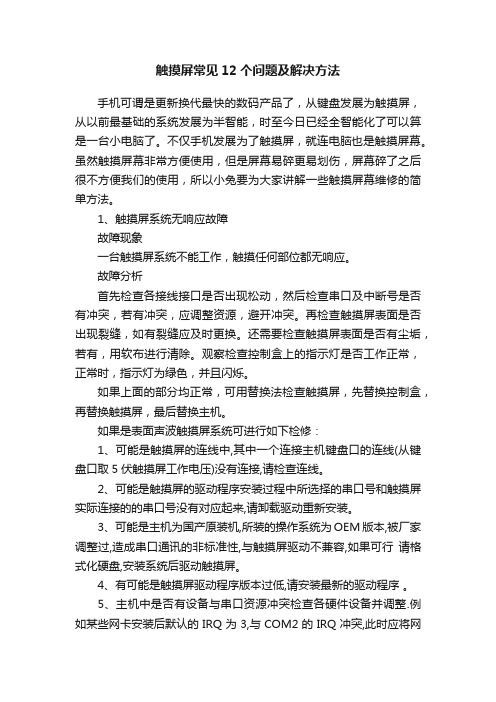
触摸屏常见12个问题及解决方法手机可谓是更新换代最快的数码产品了,从键盘发展为触摸屏,从以前最基础的系统发展为半智能,时至今日已经全智能化了可以算是一台小电脑了。
不仅手机发展为了触摸屏,就连电脑也是触摸屏幕。
虽然触摸屏幕非常方便使用,但是屏幕易碎更易划伤,屏幕碎了之后很不方便我们的使用,所以小兔要为大家讲解一些触摸屏幕维修的简单方法。
1、触摸屏系统无响应故障故障现象一台触摸屏系统不能工作,触摸任何部位都无响应。
故障分析首先检查各接线接口是否出现松动,然后检查串口及中断号是否有冲突,若有冲突,应调整资源,避开冲突。
再检查触摸屏表面是否出现裂缝,如有裂缝应及时更换。
还需要检查触摸屏表面是否有尘垢,若有,用软布进行清除。
观察检查控制盒上的指示灯是否工作正常,正常时,指示灯为绿色,并且闪烁。
如果上面的部分均正常,可用替换法检查触摸屏,先替换控制盒,再替换触摸屏,最后替换主机。
如果是表面声波触摸屏系统可进行如下检修:1、可能是触摸屏的连线中,其中一个连接主机键盘口的连线(从键盘口取5伏触摸屏工作电压)没有连接,请检查连线。
2、可能是触摸屏的驱动程序安装过程中所选择的串口号和触摸屏实际连接的的串口号没有对应起来,请卸载驱动重新安装。
3、可能是主机为国产原装机,所装的操作系统为OEM版本,被厂家调整过,造成串口通讯的非标准性,与触摸屏驱动不兼容,如果可行请格式化硬盘,安装系统后驱动触摸屏。
4、有可能是触摸屏驱动程序版本过低,请安装最新的驱动程序。
5、主机中是否有设备与串口资源冲突检查各硬件设备并调整.例如某些网卡安装后默认的IRQ为3,与COM2的IRQ冲突,此时应将网卡的IRQ改用空闲未用的IRQ。
故障处理1、检查触摸屏系统的连线是否接对,其中一个连接主机键盘口的连线(从键盘口取5伏触摸屏工作电压)有没有连接,请检查连线。
2、观察触摸屏控制盒灯的情况,如果不亮或是亮红灯则说明控制盒已坏请更换。
3、如果确认不是以上请况,请删除触摸屏驱动并重启动计算机重新安装驱动,或更换更新更高版本的驱动.4、主机中是否有设备与串口资源冲突检查各硬件设备并调整.例如某些网卡安装后默认的IRQ为3,与COM2的IRQ冲突,此时应将网卡的IRQ改用空闲未用的IRQ. 可能是计算机主板和触摸屏控制盒不兼容,请更换主机或主机板。
- 1、下载文档前请自行甄别文档内容的完整性,平台不提供额外的编辑、内容补充、找答案等附加服务。
- 2、"仅部分预览"的文档,不可在线预览部分如存在完整性等问题,可反馈申请退款(可完整预览的文档不适用该条件!)。
- 3、如文档侵犯您的权益,请联系客服反馈,我们会尽快为您处理(人工客服工作时间:9:00-18:30)。
目录前言 ................................................................................................................... 错误!未定义书签。
一.软件类问题.. (4)1.EV5000软件能在Vista或Win7系统下运行 (4)2.如何在线修改用户等级密码,IP地址,波特率等系统参数? (4)3.用户权限和用户等级的区别? (7)4.HMI的上传密码忘记了怎么办?在线修改的密码忘记了怎么办? (7)5.离线模拟的时候为什么不能修改系统时间? (7)6.任务栏是否可以去掉?如何弹出快选窗口? (7)7.EV5000软件新建工程后系统自带的窗口分别有什么作用,可以删掉吗? (8)8.如何使用操作员确认功能? (9)9.打开工程时,提示:【系统不存在的字体文件】怎么办? (10)10.HMI能支持什么语言? (10)11.报警和事件的区别? (11)12.报警和事件显示元件里面的地址怎么设置?报警和事件查询怎么做? (11)13.事件查询为什么记录少一条? (12)14.如何让事件记录里面的时间和PLC里面的时间同步? (12)15.为什么选择了存储但是历史事件存储不了? (13)16.如何清除事件显示? (13)17.如何防止HMI里面的程序被上传? (14)18.如何更换HMI型号以及注意事项? (15)19.如何更换PLC类型,程序会丢失吗? (16)20.怎么更换串口? (17)21.如何同时打开多个工程/跨工程复制粘贴? (18)22.HMI的LOGO图片能更换成其他图片? (19)23.如何屏蔽系统报警信息PLC No Responnse? (20)24.如何屏蔽系统报警信息Socket Connect Error? (20)25.HMI提示RTC Device error的原因和处理方法 (20)26.系统信息如何自定义?例如把PLC No Response改为:通讯无响应 (21)27.系统滚动条的宽度如何设置? (21)28.如何使用软件自带的群组键盘?如何输入中/英文? (22)29.如何使光标在数值输入元件/文本输入元件之间随意移动? (26)30.是否支持反编译功能?HMI里上传的PKG文件反编译时会出现(1.3以下版本无法反编译)的对话框,要如何解决? (28)31.如何实现多语言切换? (28)32.显示负数少了一位,这是怎么回事,需要怎么设置? (30)33.如何对单个元件进行加密? (30)34.如何实现比例转换? (31)35.如何用PLC地址控制画面切换? (32)36.用PLC控制实现画面切换,为何不能再次进入设置的画面? (33)37.内部节点(如LB,LW,RB,RW等)的含义? (34)38.如何清除RW区域? (34)39.EV5000软件里面棒图支持浮点数吗? (35)40.如何查找/替换PLC地址? (35)41.如何快速复制多个相同的元件? (36)42.用直接窗口调用画面,目标画面显示不全怎么回事? (37)43.指示灯,按钮等元件显示不了,而离线模拟正常? (38)44.HMI可以在不断电的情况下重新启动吗? (38)45.后台元件如文本库,事件等元件的导入/导出注意事项 (38)46.HMI用SD卡或U盘记录的后缀为CSV的文件用什么软件能打开? (38)47.如何触发报警声音? (38)48.EV5000支持哪几种格式的图片,如何导入各种图片? (41)49.EV5000软件里位图和向量图的区别? (42)50.在软件中可以修改位图和向量图吗? (42)51.支持视频输入的制式有哪几种? (43)52.当背光灯关闭以后,怎么通过PLC地址来点亮背光灯? (43)53.进行文本输入时,输入后的汉字都变成了乱码,这是怎么回事? (44)54.PLC控制里的报表输出,打印出来都是水平方式,如何实现垂直打印? (44)55.密码输入正确后如何直接跳转到相应的画面,不需要再按确定? (44)56.宏指令有几种触发方式? (44)57.宏指令编译时提示“warning: no newline at end of file”怎么办? (49)58.调用了宏指令后出现"System Cash:SegV",这是什么原因? (49)59.刚编辑过的工程,为什么关闭EV5000软件后还不能重命名? (50)60.EV5000软件能打开easybuild500做的工程吗? (50)61.如何使用索引寄存器来实现间接寻址? (50)二.通讯类问题 (51)1.PLC和HMI通讯不上怎么办? (51)2.为什么翻页后画面上的元件不能同时显示出来,有的要几秒以后才显示出来?513.为什么HMI和下位机通讯慢?如何提高? (51)4.怎么使图片不失真? (52)5.HMI的USB驱动在哪里? (52)6.PLC no response:XX-XX-X的意思? (53)7.工程无法下载的因素有哪些? (53)8.如何通过HMI地址来判断下位机通讯正常与否? (54)9.U盘和SD卡的推荐型号 (55)10.U盘和SD卡是否被HMI识别? (55)11.HMI支持哪些品牌的摄像头? (56)12.HMI需要用直连还是交叉网线? (56)13.HMI三个串口的通讯方式? (57)14.怎么进入Setup界面 (57)15.打印功能如何设置? (57)16.HMI是不是只能和PLC通讯? (57)17.屏和PLC通讯上了,但是有些数值显示“****”怎么回事? (58)18.和S7-200通讯,为什么无法显示VD地址的值? (58)19.使用了宏指令后,HMI的切换窗口的速度变慢了,有时还会出现死机,这是为什么?5820.与S7-300通讯时使用MPI适配器与MT5020-MPI的区别? (59)21.MT4000/5000系列的HMI能和工控机连接吗?能作为工控机的显示器吗? .. 5922.如何实现屏的远程下载和监控? (59)三.硬件类问题 (62)1.HMI上系统时间不准怎么办? (62)2.时间不能保存,屏上显示的时间不对? (62)3.HMI的配方寄存器里的数据断电后就没了,是怎么回事? (62)4.为什么HMI上电烧保险丝? (62)5.元件触控无效,怎样解决? (62)6.HMI触摸没有反应或者触摸不灵敏,会是哪些方面的原因? (63)7.U盘或者SD卡使用完后,可以直接从HMI上直接拔掉吗? (63)8.HMI对U盘的格式有要求吗? (63)9.HMI屏幕变暗,怎么处理? (63)10.黑屏,白屏,花屏的原因 (64)11.HMI与其他设备通讯时,串口发热,这是怎么回事,如何解决? (64)12.HMI面板指示灯含义? (64)四.其他类问题 (64)1.打印出来是乱码,不能正常工作,请问是什么原因? (64)2.HMI与PLC直接在线模拟时,可以读PLC内部的数据,就是不能修改,这是为什么?65B的主从接口有什么区别? (65)4.HMI是否带操作系统? (65)5.现场干扰会对HMI产生哪些影响,怎么排除干扰? (65)一.软件类问题1.EV5000软件能在Vista或Win7系统下运行兼容Vista和Win7操作系统使用Vista操作系统的时候请注意:1. 支持64位操作系统。
2. 如果遇到安装不了软件,离线模拟不了,或者安装不了驱动需要做以下步骤:如果客户用Vista操作系统,不要把EV5000软件装在C盘,Vista对C盘保护很严格,必须以管理员身份进去,点击EV5000.exe右键,选择:【兼容XP】。
2.如何在线修改用户等级密码,IP地址,波特率等系统参数?这些都是由本地特殊寄存器来控制的。
这些系统参数可以通过双击元件属性,选中【系统寄存器】来查找。
如在线修改密码的地址是:LW10022~10023 密码/0级占用双字;LW10024~10025 密码/1级占用双字;LW10026~10027 密码/2级占用双字;另外LW10118~10143密码3~15级占用双字*13。
假如你需要修改2级密码,在软件上设置如下:首先拉一个数值输入元件,选中使用【系统寄存器】,然后选择LW10026,如下图所示:然后在【数字】属性页里面把数据类型选【密码】,如下图所示:在线设置其他系统参数同理,需要注意的是:修改了以下系统参数以后,需要重启HMI才3.用户权限和用户等级的区别?用户等级:是有级别之分,高等级的用户能访问低等级的窗口,低等级的用户不能访问高等级的窗口。
用户等级可以对整个窗口加密。
用户权限:用户权限不受等级的限制,只要用户名和密码正确即可对设置了权限的元件进行操作,用户权限还可以在线增加和删除用户。
用户权限只针对元件有效,和窗口密码无关。
4.HMI的上传密码忘记了怎么办?在线修改的密码忘记了怎么办?如果忘记HMI的上传密码,则数据无法上传,只能重新下载工程覆盖掉原工程。
如果忘记在线修改密码,只能重新下载工程,并重新设置新密码。
所以为保证用户工程的安全性,请备份好原工程,我们无法提供解密服务。
5.离线模拟的时候为什么不能修改系统时间?离线模拟用的是电脑的时钟,所以不能被修改,只有下载到HMI上才能修改。
6.任务栏是否可以去掉?如何弹出快选窗口?任务栏可以去掉,去掉的方法是:在【HMI属性】的【任务栏】里,把【显示任务栏】的勾选去掉,如下图所示:7.EV5000软件新建工程后系统自带的窗口分别有什么作用,可以删掉吗?系统自带的窗口最好不要删掉和改动,特别是新用户,因为每个窗口都有它特定的作用窗口的含义如下:窗口0:默认初始窗口(Frame 0),可以用来编辑第一幅页面。
窗口1:公共窗口(Common Window),在公共窗口里面有两个直接窗口元件用来弹出系统自带的数字键盘,并且在公共窗口里的所有元件在工程里的任意一个窗口都有效。
窗口2:快选窗口(Fast Selection),用来弹出任务栏的,用户可以在该窗口里放置换页按钮。
系统自带窗口里还包含以下窗口:数字键盘(NUM Keyboard)字符键盘(ASCII Keyboard)十六进制键盘(HEX Keyboard)操作员确认窗口(Confirm Action Window):该窗口是配合控制元件里的【控制设置】属性页里【操作员确认】来使用的。
文件列表窗口(File List window):只适用于带U盘或者SD卡的HMI。
用来作为U盘或者SD卡和HMI之间的文件拷贝。
密码输入窗口(Password Window):只适用于带U盘或者SD卡的HMI。
